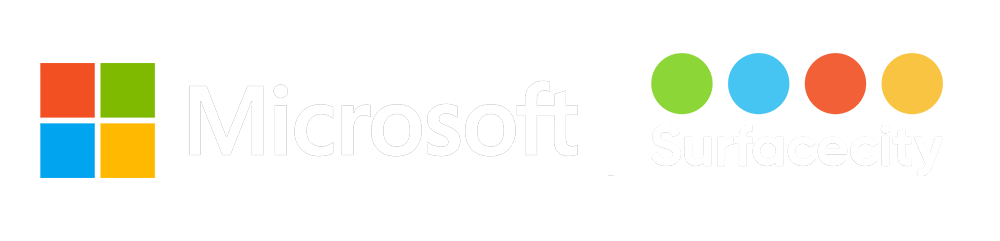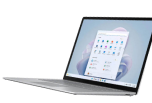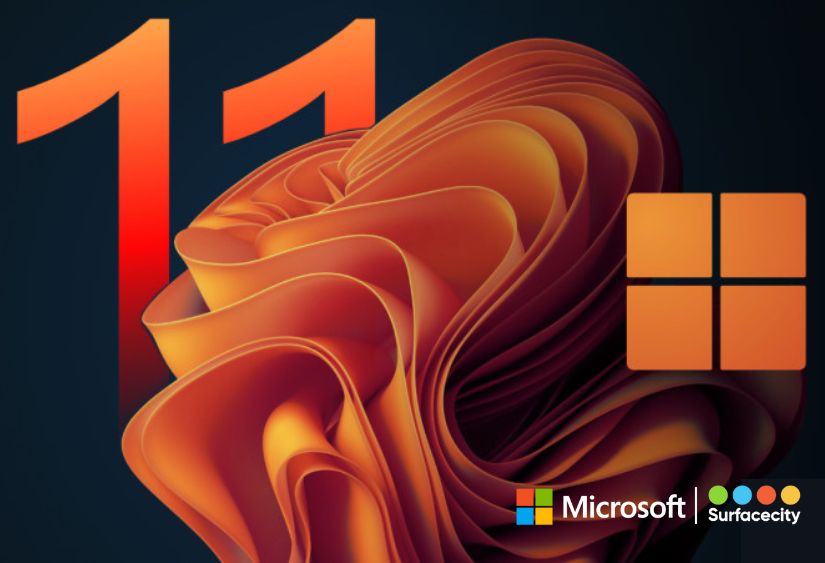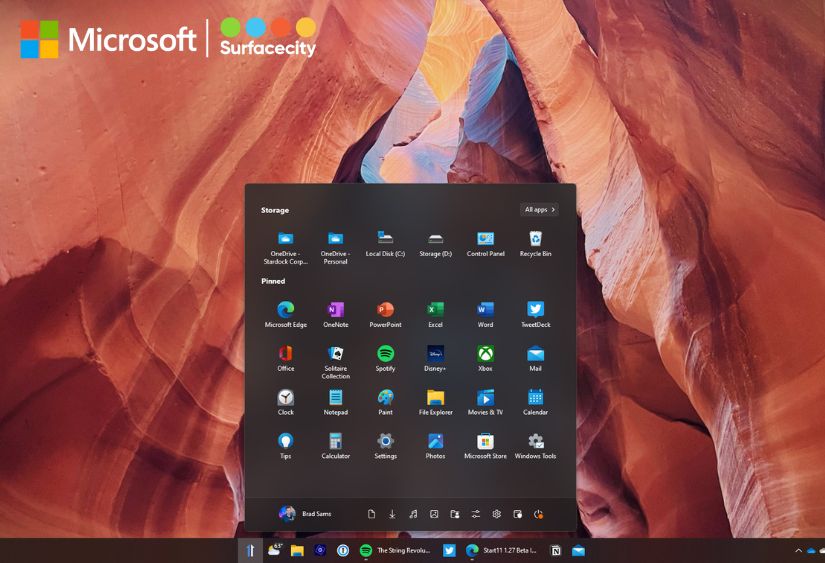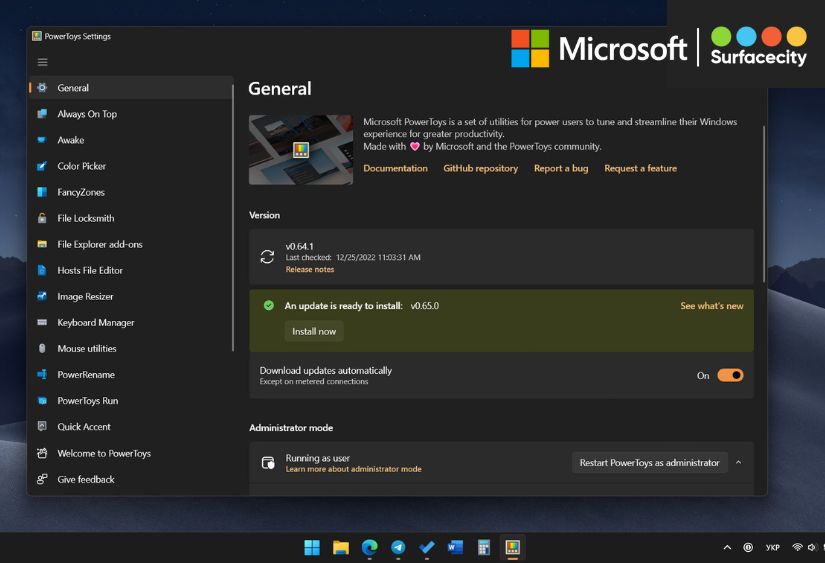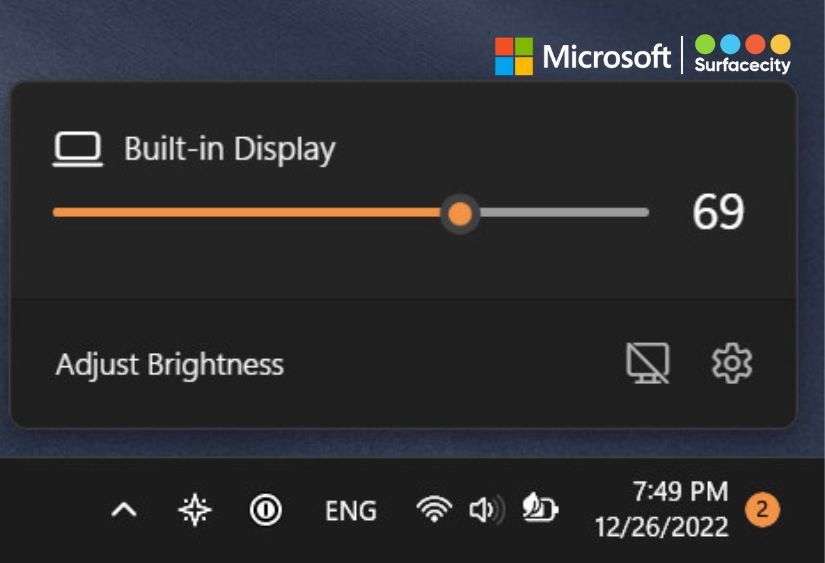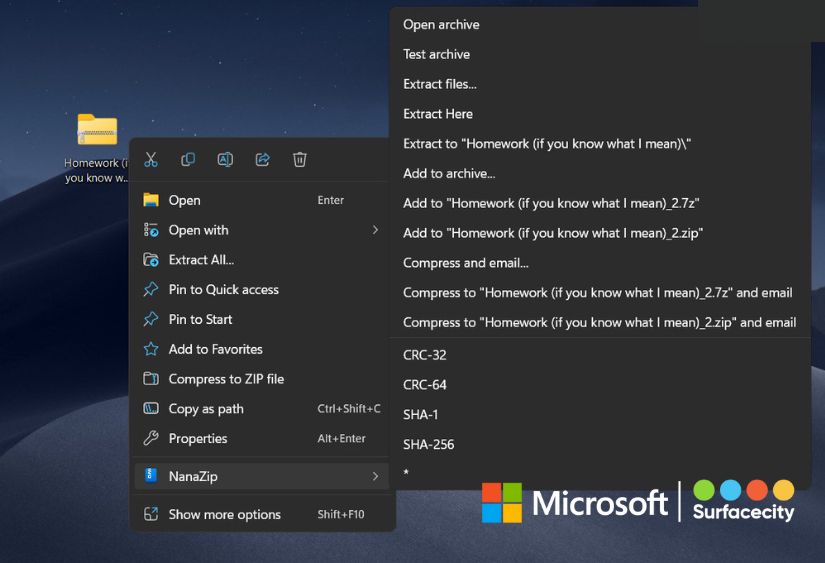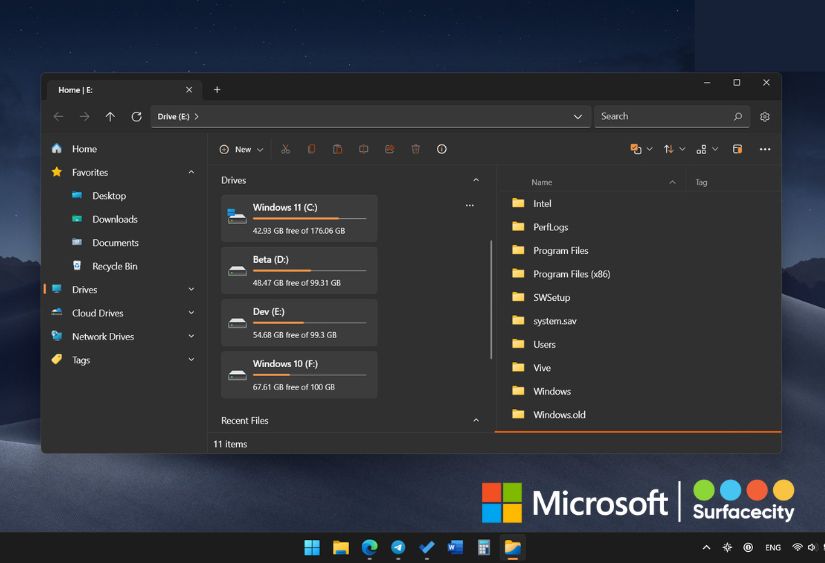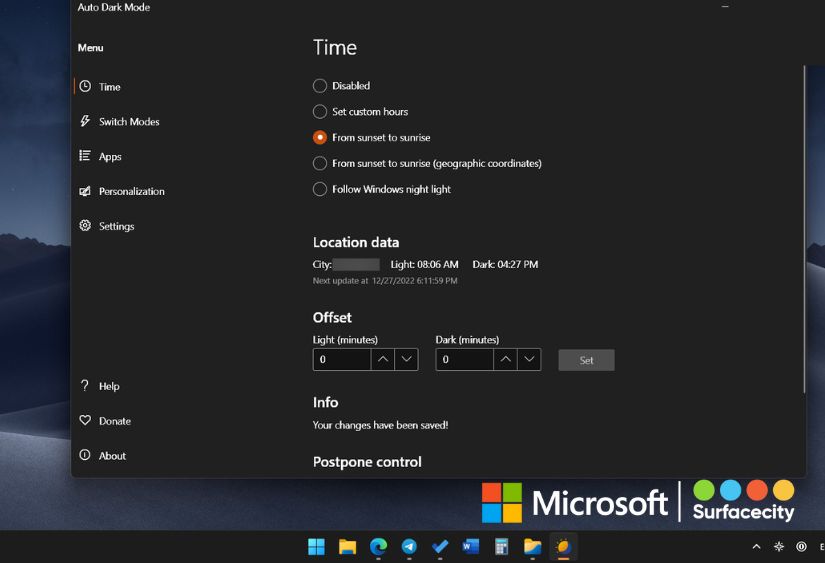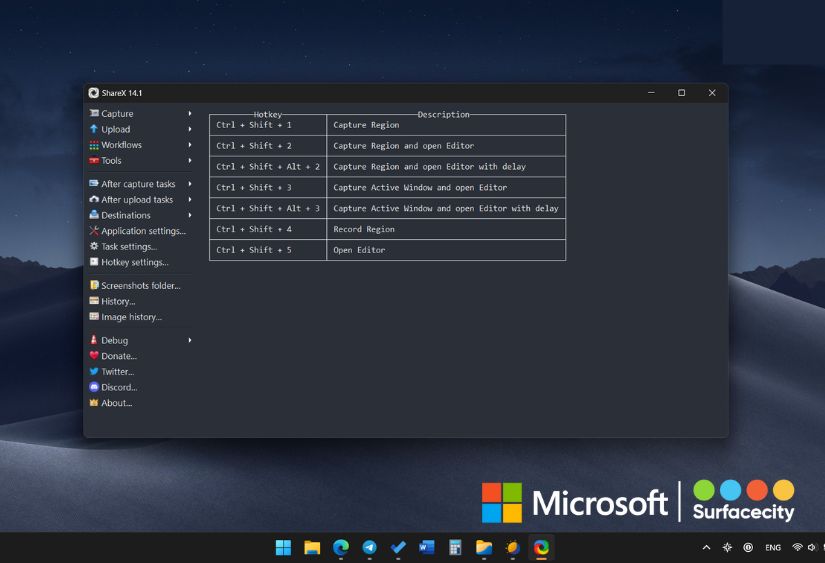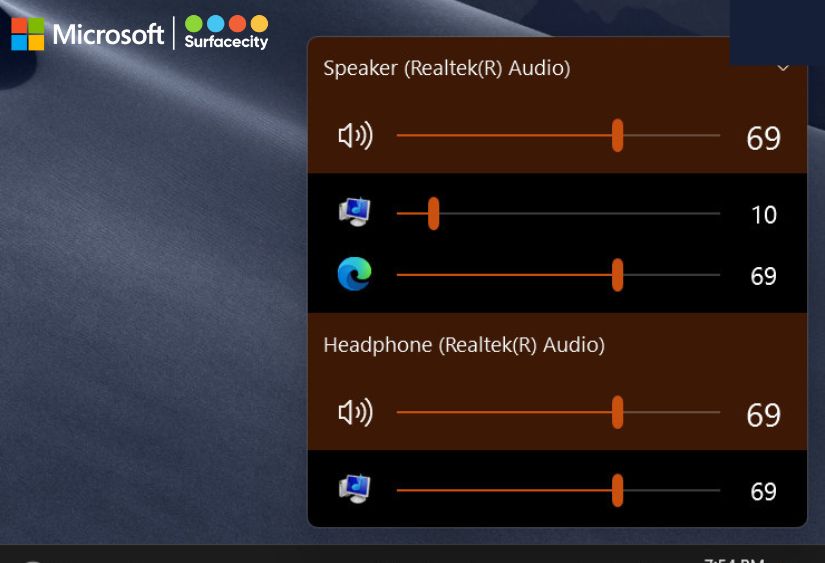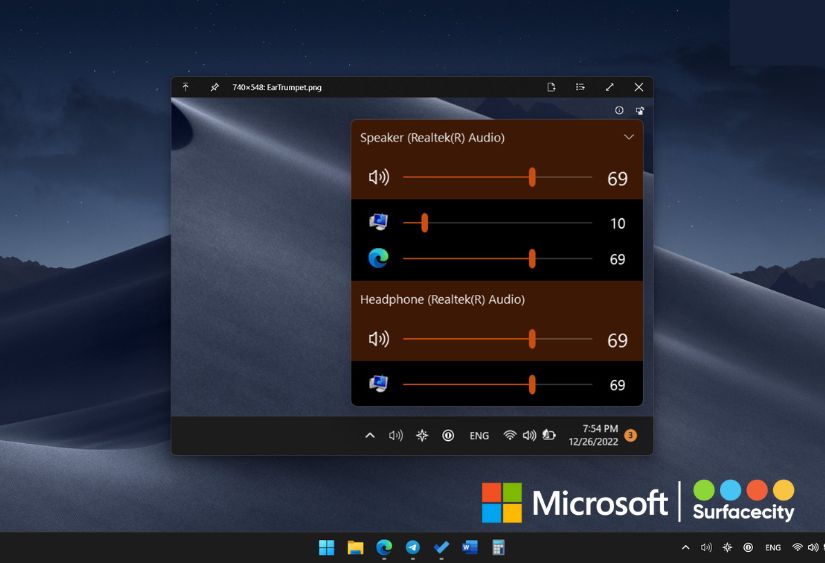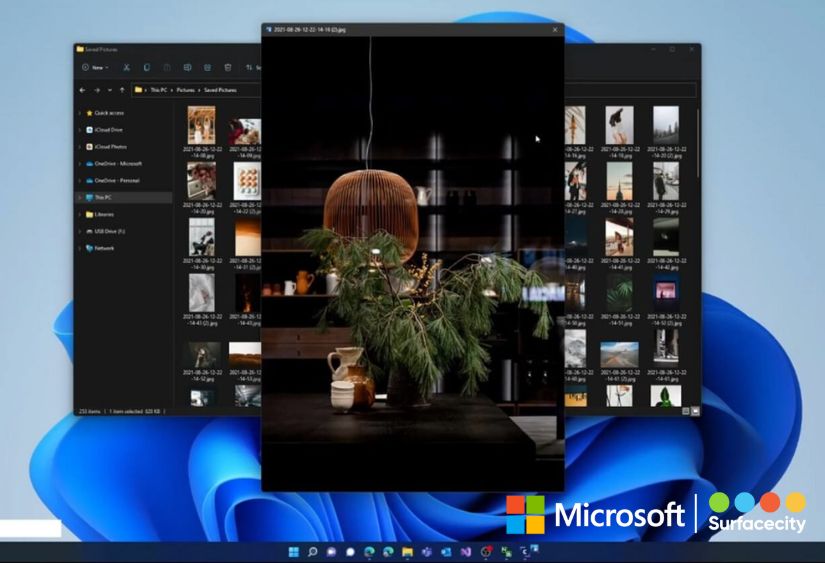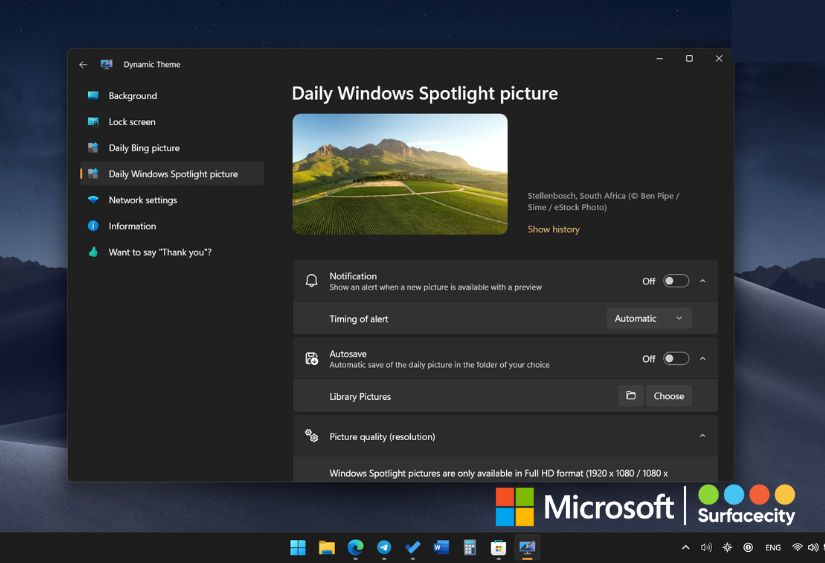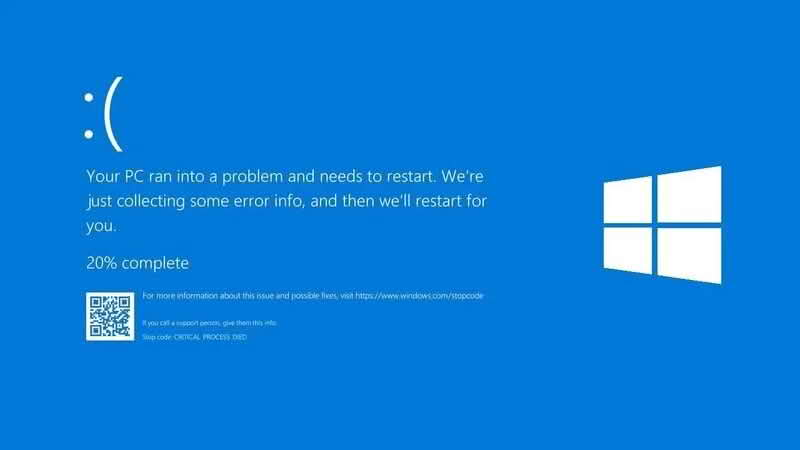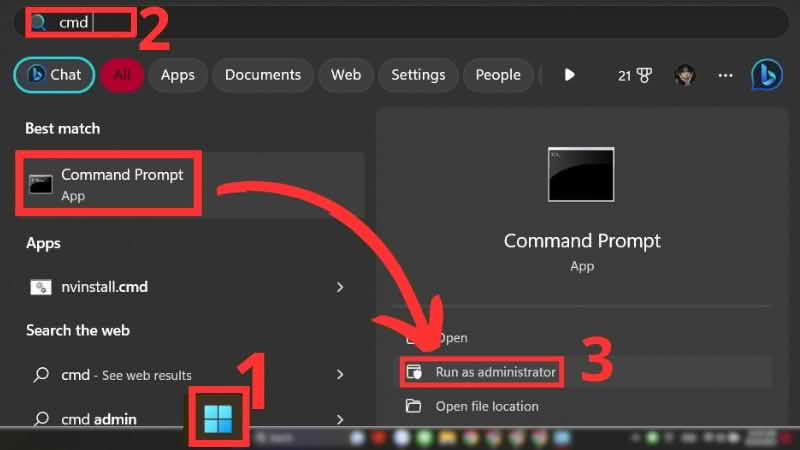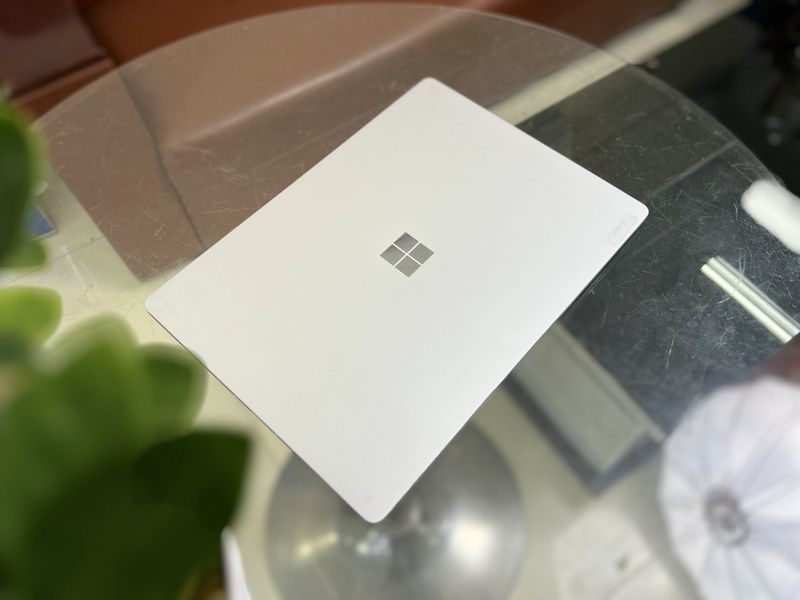Windows 11 đang trở nên phổ biến hơn đối với người dùng thông thường, đối tượng chơi game và khách hàng doanh nghiệp mỗi tháng. Mặc dù Microsoft đã phát hành một số bản cập nhật tính năng với những thay đổi rất cần thiết Windows 11 vẫn còn một số thiếu sót. Đây là 11 ứng dụng mà người dùng nào cũng nên có trên hệ điều hành mới nhất của Microsoft. Chúng cải thiện các tính năng hiện có hoặc bổ sung những thứ mà Windows 11 còn thiếu (chúng cũng hoạt động hoàn toàn tốt trên Windows 10).
1. Start11 ($4,99, dùng thử 30 ngày)
Start11 sửa menu Bắt đầu và thanh tác vụ trong Windows 11. Nó cung cấp một số bố cục menu Bắt đầu quen thuộc và thuận tiện hơn, khả năng tách nhóm các ứng dụng, di chuyển thanh tác vụ lên đầu màn hình, định vị lại nút Bắt đầu và cá nhân hóa trải nghiệm theo sở thích của bạn Nội dung. Start 11 thường xuyên nhận được các bản cập nhật và tính năng mới và chúng tôi tin rằng nó phải có trên mọi PC chạy Windows 11.
2. PowerToys (miễn phí)
PowerToys là ứng dụng Windows của bên thứ nhất duy nhất trong danh sách này. Đây là một bộ tiện ích nâng cao phổ biến dành cho người dùng Windows 11 và 10, bao gồm hơn 15 “đồ chơi” để chỉnh sửa tệp máy chủ, đo màn hình của bạn, sắp xếp lại các phím và phím tắt, sắp xếp các ứng dụng và cửa sổ, giữ các chương trình chồng lên nhau, kiểm tra xem quy trình nào chặn tệp, trích xuất văn bản từ hình ảnh, v.v.
Bên cạnh việc cung cấp một danh sách lớn các tiện ích, PowerToys có khả năng tùy biến cao và hỗ trợ sao lưu cài đặt.
3. Twinkle Tray (miễn phí)
Twinkle Tray giúp quản lý độ sáng màn hình của bạn dễ dàng hơn mà không cần sử dụng đến các điều khiển vật lý hoặc cài đặt phần mềm OEM trông xấu xí. Ứng dụng có giao diện người dùng giống Windows 11 đẹp mắt với các tùy chọn nâng cao, chẳng hạn như khả năng lên lịch điều chỉnh độ sáng tự động, đặt phím tắt tùy chỉnh, đồng bộ hóa độ sáng giữa các màn hình, đặt tham số bổ sung (độ tương phản hoặc âm lượng), thay đổi trạng thái nguồn, v.v. Bạn thậm chí có thể điều chỉnh độ sáng bằng bánh xe cuộn khi di con trỏ qua biểu tượng của ứng dụng.
4. NanaZIP (miễn phí)
NanaZIP là một nhánh của trình lưu trữ 7Zip phổ biến. NanaZIP cung cấp trải nghiệm Windows 11 tốt hơn nhờ tích hợp với các menu ngữ cảnh được thiết kế lại. Ngoài ra, NanaZIP đang dần chuyển sang WinUI, vì vậy ứng dụng cuối cùng sẽ có giao diện người dùng hiện đại hơn nhiều.
5. Ứng dụng Files (phiên bản sideload miễn phí có tự động cập nhật)
Ứng dụng Tệp là những gì mà File Explorer gốc phải có. Ứng dụng này có nhiều tính năng để tăng năng suất khi làm việc với các tệp, tệp lưu trữ và thư mục. Nó hỗ trợ các tab, chế độ xem nhiều ngăn và dạng cây, thẻ, lớp phủ nhỏ gọn, chủ đề tùy chỉnh, lưu trữ, v.v. Hơn nữa, bạn có thể đặt Ứng dụng Tệp làm trình quản lý tệp mặc định của Windows, ngoài ra, ứng dụng này còn có các menu ngữ cảnh tốt hơn và thuận tiện hơn nhiều.
Files là một dự án mã nguồn mở và miễn phí với giao diện người dùng đẹp mắt và các bản cập nhật thường xuyên cung cấp các tính năng mới thường xuyên. Điều duy nhất cần lưu ý là ứng dụng không thể thay thế các cửa sổ, chẳng hạn như “Lưu dưới dạng” hoặc “Mở”.
6. Auto Dark Mode(miễn phí)
Windows 11 vẫn không hỗ trợ chuyển đổi chủ đề tự động theo lịch trình hoặc hoàng hôn/bình minh, vì vậy đây là một ứng dụng có thể tự động hóa quy trình, cùng với một số tính năng bổ sung. Chế độ tối tự động cho phép tạo lịch trình tùy chỉnh để chuyển đổi chế độ, chỉ định chủ đề tùy chỉnh cho chế độ tối và sáng, chuyển đổi chủ đề bằng phím tắt, cá nhân hóa hình nền, v.v.
7. ShareX (miễn phí)
Windows 11 có rất nhiều công cụ tạo ảnh chụp màn hình. Tuy nhiên, tất cả chúng đều ở khía cạnh cơ bản hơn (vẫn chưa có trình ghi màn hình tích hợp và tốt nhất là trình ghi màn hình sắp ra mắt), vì vậy những ai cần các tính năng tiện lợi và nâng cao hơn nên chọn ShareX. Mặc dù việc làm chủ ứng dụng để phù hợp với nhu cầu cụ thể của bạn có thể mất hơn một phút, nhưng kết quả sẽ là một tiện ích chụp màn hình mạnh mẽ với trình chỉnh sửa có nhiều tính năng, hành động tùy chỉnh, OCR, ghi màn hình (GIF và video), v.v.
8. EarTrumpet (miễn phí)
Pepperidge Farm nhớ có một bộ trộn âm lượng nhanh và dễ sử dụng trong Windows. Thật không may, nó hiện đã bị chôn vùi trong ứng dụng Cài đặt (nhấp chuột phải vào chỉ báo âm lượng và chọn “Bộ trộn âm lượng”), vì vậy ở đây có công cụ EarTrumpet. Nó sẽ đặt một chỉ báo âm lượng khác trong khu vực thông báo và việc nhấp vào biểu tượng sẽ mở ra một hộp thả xuống với các thiết bị đầu ra âm thanh và ứng dụng đang phát âm thanh của bạn.
9. QuickLook (miễn phí)
Theo mặc định, ứng dụng này sao chép một trong những tính năng gọn gàng nhỏ có sẵn trong macOS. Hệ điều hành máy tính để bàn của Apple cho phép bạn xem trước bất kỳ tệp nào bằng cách nhấn phím phím cách và bạn có thể nhận được điều tương tự trong Windows với ứng dụng QuickLook. Bên cạnh việc nhỏ, nhẹ và nhanh, chương trình còn hỗ trợ nhiều plugin khác nhau để mở rộng khả năng lưu trữ của nó.
10. Paint.NET (miễn phí)
Paint.NET là thứ mà mọi người thường gọi là “sự thay thế photoshop miễn phí cho Windows.” Đây là một công cụ tuyệt vời cho những ai cần các tính năng chỉnh sửa hình ảnh nâng cao hơn miễn phí và không cần đăng ký. Paint.NET cung cấp giao diện người dùng trực quan với sự hỗ trợ cho các lớp, hoàn tác không giới hạn, hiệu ứng đặc biệt và nhiều công cụ mạnh mẽ.
11. Dynamic Theme (miễn phí)
Dynamic Theme là một công cụ hình nền nhỏ cho phép bạn tải xuống và đặt làm hình nền màn hình nền hoặc màn hình khóa Bing và Windows Spotlight. Loại thứ hai nổi tiếng với các lỗi thường xuyên, vì vậy Chủ đề động ở đây để tiết kiệm thời gian (vẫn không tránh khỏi các lỗi). Ứng dụng này cũng nhận được thêm điểm cho giao diện người dùng gốc giống như ứng dụng Cài đặt gốc.